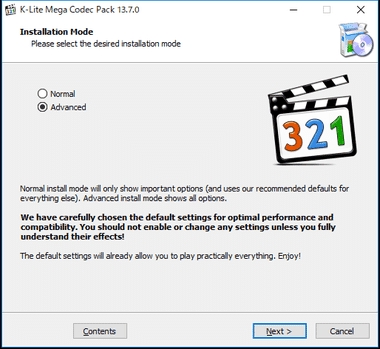ਓਪੇਰਾ ਬਰਾ browserਜ਼ਰ ਵੈਬ ਪੇਜਾਂ ਨੂੰ ਵੇਖਣ ਲਈ ਇੱਕ ਬਹੁਤ ਉੱਨਤ ਪ੍ਰੋਗਰਾਮ ਹੈ, ਜੋ ਉਪਭੋਗਤਾਵਾਂ, ਖਾਸ ਕਰਕੇ ਸਾਡੇ ਦੇਸ਼ ਵਿੱਚ ਬਹੁਤ ਮਸ਼ਹੂਰ ਹੈ. ਇਸ ਬ੍ਰਾ browserਜ਼ਰ ਨੂੰ ਸਥਾਪਤ ਕਰਨਾ ਬਹੁਤ ਸਧਾਰਣ ਅਤੇ ਅਨੁਭਵੀ ਹੈ. ਪਰ, ਕਈ ਵਾਰ, ਕਈ ਕਾਰਨਾਂ ਕਰਕੇ, ਉਪਭੋਗਤਾ ਇਸ ਪ੍ਰੋਗਰਾਮ ਨੂੰ ਸਥਾਪਤ ਕਰਨ ਵਿੱਚ ਅਸਮਰੱਥ ਹੁੰਦਾ ਹੈ. ਆਓ ਜਾਣੀਏ ਕਿ ਅਜਿਹਾ ਕਿਉਂ ਹੁੰਦਾ ਹੈ ਅਤੇ ਓਪੇਰਾ ਸਥਾਪਤ ਕਰਨ ਨਾਲ ਸਮੱਸਿਆ ਨੂੰ ਕਿਵੇਂ ਹੱਲ ਕੀਤਾ ਜਾਵੇ.
ਓਪੇਰਾ ਸਥਾਪਿਤ ਕਰੋ
ਸ਼ਾਇਦ ਜੇ ਤੁਸੀਂ ਓਪੇਰਾ ਬ੍ਰਾ .ਜ਼ਰ ਸਥਾਪਤ ਨਹੀਂ ਕਰ ਸਕਦੇ, ਤਾਂ ਤੁਸੀਂ ਇਸ ਨੂੰ ਸਥਾਪਤ ਕਰਨ ਦੀ ਪ੍ਰਕਿਰਿਆ ਵਿਚ ਕੁਝ ਗਲਤ ਕਰ ਰਹੇ ਹੋ. ਚਲੋ ਇਸ ਬ੍ਰਾ .ਜ਼ਰ ਦੀ ਸਥਾਪਨਾ ਐਲਗੋਰਿਦਮ ਤੇ ਇੱਕ ਨਜ਼ਰ ਮਾਰੀਏ.
ਸਭ ਤੋਂ ਪਹਿਲਾਂ, ਤੁਹਾਨੂੰ ਇਹ ਸਮਝਣ ਦੀ ਜ਼ਰੂਰਤ ਹੈ ਕਿ ਤੁਹਾਨੂੰ ਸਿਰਫ ਸਰਕਾਰੀ ਸਾਈਟ ਤੋਂ ਇੰਸਟੌਲਰ ਨੂੰ ਡਾ downloadਨਲੋਡ ਕਰਨ ਦੀ ਜ਼ਰੂਰਤ ਹੈ. ਇਸ ਲਈ ਤੁਹਾਨੂੰ ਨਾ ਸਿਰਫ ਆਪਣੇ ਕੰਪਿ computerਟਰ ਤੇ ਓਪੇਰਾ ਦਾ ਨਵੀਨਤਮ ਸੰਸਕਰਣ ਸਥਾਪਤ ਕਰਨ ਦੀ ਗਰੰਟੀ ਦਿੱਤੀ ਗਈ ਹੈ, ਬਲਕਿ ਪਾਈਰੇਟਡ ਸੰਸਕਰਣ ਨੂੰ ਸਥਾਪਤ ਕਰਨ ਤੋਂ ਵੀ ਆਪਣੇ ਆਪ ਨੂੰ ਬਚਾਓ, ਜਿਸ ਵਿਚ ਵਾਇਰਸ ਹੋ ਸਕਦੇ ਹਨ. ਤਰੀਕੇ ਨਾਲ, ਇਸ ਪ੍ਰੋਗਰਾਮ ਦੇ ਵੱਖ-ਵੱਖ ਅਣਅਧਿਕਾਰਤ ਸੰਸਕਰਣਾਂ ਨੂੰ ਸਥਾਪਤ ਕਰਨ ਦੀ ਕੋਸ਼ਿਸ਼ ਉਨ੍ਹਾਂ ਦੀ ਅਸਫਲ ਇੰਸਟਾਲੇਸ਼ਨ ਦਾ ਕਾਰਨ ਹੋ ਸਕਦੀ ਹੈ.

ਓਪੇਰਾ ਇੰਸਟਾਲੇਸ਼ਨ ਫਾਈਲ ਨੂੰ ਡਾਉਨਲੋਡ ਕਰਨ ਤੋਂ ਬਾਅਦ, ਇਸਨੂੰ ਚਲਾਓ. ਇੰਸਟਾਲਰ ਵਿੰਡੋ ਦਿਸਦੀ ਹੈ. "ਸਵੀਕਾਰ ਕਰੋ ਅਤੇ ਸਥਾਪਤ ਕਰੋ" ਬਟਨ ਤੇ ਕਲਿਕ ਕਰੋ, ਜਿਸ ਨਾਲ ਲਾਇਸੈਂਸ ਸਮਝੌਤੇ ਨਾਲ ਤੁਹਾਡੇ ਸਮਝੌਤੇ ਦੀ ਪੁਸ਼ਟੀ ਹੁੰਦੀ ਹੈ. “ਸੈਟਿੰਗਾਂ” ਬਟਨ ਨੂੰ ਬਿਲਕੁਲ ਵੀ ਨਾ ਲਗਾਉਣਾ ਬਿਹਤਰ ਹੈ, ਕਿਉਂਕਿ ਇੱਥੇ ਸਭ ਮਾਪਦੰਡ ਸਭ ਤੋਂ ਅਨੁਕੂਲ ਕੌਨਫਿਗਰੇਸ਼ਨ ਵਿੱਚ ਸੈਟ ਕੀਤੇ ਗਏ ਹਨ.

ਬ੍ਰਾ .ਜ਼ਰ ਸਥਾਪਨਾ ਪ੍ਰਕਿਰਿਆ ਅਰੰਭ ਹੁੰਦੀ ਹੈ.

ਜੇ ਇੰਸਟਾਲੇਸ਼ਨ ਸਫਲ ਰਹੀ ਸੀ, ਤਾਂ ਇਸਦੇ ਪੂਰਾ ਹੋਣ ਤੋਂ ਤੁਰੰਤ ਬਾਅਦ ਓਪੇਰਾ ਬਰਾ browserਜ਼ਰ ਆਪਣੇ ਆਪ ਚਾਲੂ ਹੋ ਜਾਵੇਗਾ.
ਓਪੇਰਾ ਸਥਾਪਿਤ ਕਰੋ
ਓਪੇਰਾ ਦੇ ਪਿਛਲੇ ਸੰਸਕਰਣ ਦੇ ਅਵਸ਼ੇਸ਼ਾਂ ਨਾਲ ਟਕਰਾਅ
ਕਈ ਵਾਰ ਅਜਿਹਾ ਹੁੰਦਾ ਹੈ ਕਿ ਤੁਸੀਂ ਓਪੇਰਾ ਬ੍ਰਾ .ਜ਼ਰ ਨੂੰ ਇਸ ਕਾਰਨ ਲਈ ਨਹੀਂ ਸਥਾਪਿਤ ਕਰ ਸਕਦੇ ਹੋ ਕਿ ਇਸ ਪ੍ਰੋਗਰਾਮ ਦਾ ਪਿਛਲਾ ਸੰਸਕਰਣ ਕੰਪਿ fromਟਰ ਤੋਂ ਪੂਰੀ ਤਰ੍ਹਾਂ ਨਹੀਂ ਹਟਾਇਆ ਗਿਆ ਸੀ, ਅਤੇ ਹੁਣ ਇਸ ਦੇ ਅਵਸ਼ੇਸ਼ ਇੰਸਟਾਲਰ ਨਾਲ ਵਿਵਾਦਾਂ ਵਿੱਚ ਹਨ.
ਪ੍ਰੋਗਰਾਮ ਦੇ ਅਜਿਹੇ ਅਵਸ਼ੇਸ਼ਾਂ ਨੂੰ ਹਟਾਉਣ ਲਈ, ਇੱਥੇ ਕੁਝ ਸਹੂਲਤਾਂ ਹਨ. ਉਨ੍ਹਾਂ ਵਿਚੋਂ ਸਭ ਤੋਂ ਵਧੀਆ ਇਕ ਅਨਇੰਸਟੌਲ ਟੂਲ ਹੈ. ਅਸੀਂ ਇਸ ਸਹੂਲਤ ਨੂੰ ਅਰੰਭ ਕਰਦੇ ਹਾਂ, ਅਤੇ ਪ੍ਰਗਟ ਹੋਣ ਵਾਲੇ ਪ੍ਰੋਗਰਾਮਾਂ ਦੀ ਸੂਚੀ ਵਿੱਚ, ਓਪੇਰਾ ਦੀ ਭਾਲ ਕਰਦੇ ਹਾਂ. ਜੇ ਇਸ ਪ੍ਰੋਗਰਾਮ ਲਈ ਕੋਈ ਰਿਕਾਰਡ ਹੈ, ਤਾਂ ਇਸਦਾ ਅਰਥ ਹੈ ਕਿ ਇਹ ਗਲਤ ਤਰੀਕੇ ਨਾਲ ਹਟਾਇਆ ਗਿਆ ਸੀ ਜਾਂ ਪੂਰੀ ਤਰ੍ਹਾਂ ਨਹੀਂ. ਜਿਸ ਬ੍ਰਾ browserਜ਼ਰ ਦੀ ਸਾਨੂੰ ਲੋੜੀਂਦਾ ਹੈ ਦੇ ਨਾਮ ਨਾਲ ਐਂਟਰੀ ਲੱਭਣ ਤੋਂ ਬਾਅਦ, ਇਸ 'ਤੇ ਕਲਿੱਕ ਕਰੋ, ਅਤੇ ਫਿਰ ਅਣਇੰਸਟੌਲ ਟੂਲ ਵਿੰਡੋ ਦੇ ਖੱਬੇ ਪਾਸੇ "ਅਣਇੰਸਟੌਲ" ਬਟਨ' ਤੇ ਕਲਿੱਕ ਕਰੋ.

ਜਿਵੇਂ ਕਿ ਤੁਸੀਂ ਵੇਖ ਸਕਦੇ ਹੋ, ਇਕ ਡਾਇਲਾਗ ਬਾਕਸ ਦਿਖਾਈ ਦਿੰਦਾ ਹੈ ਜਿਸ ਵਿਚ ਇਹ ਦੱਸਿਆ ਜਾਂਦਾ ਹੈ ਕਿ ਸਥਾਪਨਾ ਸਹੀ ਤਰ੍ਹਾਂ ਕੰਮ ਨਹੀਂ ਕਰਦੀ. ਬਾਕੀ ਫਾਈਲਾਂ ਨੂੰ ਮਿਟਾਉਣ ਲਈ, "ਹਾਂ" ਬਟਨ ਤੇ ਕਲਿਕ ਕਰੋ.

ਤਦ ਇੱਕ ਨਵੀਂ ਵਿੰਡੋ ਦਿਖਾਈ ਦਿੰਦੀ ਹੈ, ਜਿਹੜੀ ਪ੍ਰੋਗਰਾਮ ਦੇ ਖੂੰਹਦ ਨੂੰ ਹਟਾਉਣ ਦੇ ਸਾਡੇ ਫੈਸਲੇ ਦੀ ਪੁਸ਼ਟੀ ਕਰਨ ਲਈ ਕਹਿੰਦੀ ਹੈ. ਦੁਬਾਰਾ "ਹਾਂ" ਬਟਨ ਤੇ ਕਲਿਕ ਕਰੋ.

ਸਿਸਟਮ ਓਪੇਰਾ ਬ੍ਰਾ .ਜ਼ਰ ਵਿਚ ਰਹਿੰਦੀਆਂ ਫਾਈਲਾਂ ਅਤੇ ਫੋਲਡਰਾਂ ਦੇ ਨਾਲ ਨਾਲ ਵਿੰਡੋਜ਼ ਰਜਿਸਟਰੀ ਵਿਚ ਦਾਖਲੇ ਲਈ ਸਕੈਨ ਕਰਦਾ ਹੈ.

ਸਕੈਨ ਪੂਰਾ ਹੋਣ ਤੋਂ ਬਾਅਦ, ਅਣਇੰਸਟੌਲ ਟੂਲ ਓਪੇਰਾ ਨੂੰ ਅਨਇੰਸਟੌਲ ਕਰਨ ਤੋਂ ਬਾਅਦ ਫੋਲਡਰਾਂ, ਫਾਈਲਾਂ ਅਤੇ ਹੋਰ ਚੀਜ਼ਾਂ ਦੀ ਸੂਚੀ ਦਿਖਾਉਂਦਾ ਹੈ. ਉਨ੍ਹਾਂ ਤੋਂ ਸਿਸਟਮ ਹਟਾਉਣ ਲਈ, "ਮਿਟਾਓ" ਬਟਨ ਤੇ ਕਲਿਕ ਕਰੋ.

ਸਥਾਪਨਾ ਦੀ ਪ੍ਰਕਿਰਿਆ ਸ਼ੁਰੂ ਹੁੰਦੀ ਹੈ, ਜਿਸ ਤੋਂ ਬਾਅਦ ਇਹ ਸੰਦੇਸ਼ ਜਾਪਦਾ ਹੈ ਕਿ ਓਪੇਰਾ ਬ੍ਰਾ ofਜ਼ਰ ਦੀਆਂ ਬਚੀਆਂ ਚੀਜ਼ਾਂ ਕੰਪਿ permanentਟਰ ਤੋਂ ਪੱਕੇ ਤੌਰ 'ਤੇ ਮਿਟਾ ਦਿੱਤੀਆਂ ਗਈਆਂ ਹਨ.

ਉਸ ਤੋਂ ਬਾਅਦ, ਅਸੀਂ ਫਿਰ ਤੋਂ ਓਪੇਰਾ ਪ੍ਰੋਗਰਾਮ ਸਥਾਪਤ ਕਰਨ ਦੀ ਕੋਸ਼ਿਸ਼ ਕਰਦੇ ਹਾਂ. ਇਸ ਵਾਰ ਬਹੁਤ ਜ਼ਿਆਦਾ ਸੰਭਾਵਨਾ ਹੋਣ ਦੇ ਨਾਲ, ਇੰਸਟਾਲੇਸ਼ਨ ਸਫਲਤਾਪੂਰਵਕ ਪੂਰੀ ਹੋਣੀ ਚਾਹੀਦੀ ਹੈ.
ਅਣਇੰਸਟੌਲ ਟੂਲ ਇੰਸਟੌਲ ਕਰੋ
ਐਂਟੀਵਾਇਰਸ ਨਾਲ ਟਕਰਾਓ
ਸੰਭਾਵਨਾ ਹੈ ਕਿ ਉਪਭੋਗਤਾ ਸਿਸਟਮ ਵਿਚ ਸਥਾਪਿਤ ਐਂਟੀ-ਵਾਇਰਸ ਪ੍ਰੋਗਰਾਮ ਨਾਲ ਇੰਸਟਾਲੇਸ਼ਨ ਫਾਈਲ ਦੇ ਟਕਰਾਅ ਦੇ ਕਾਰਨ ਓਪੇਰਾ ਸਥਾਪਤ ਨਹੀਂ ਕਰ ਸਕਦਾ, ਜੋ ਇੰਸਟੌਲਰ ਨੂੰ ਰੋਕਦਾ ਹੈ.
ਇਸ ਸਥਿਤੀ ਵਿੱਚ, ਓਪੇਰਾ ਦੀ ਸਥਾਪਨਾ ਦੇ ਦੌਰਾਨ, ਤੁਹਾਨੂੰ ਐਂਟੀਵਾਇਰਸ ਨੂੰ ਅਯੋਗ ਕਰਨ ਦੀ ਜ਼ਰੂਰਤ ਹੈ. ਹਰੇਕ ਐਨਟਿਵ਼ਾਇਰਅਸ ਪ੍ਰੋਗਰਾਮ ਦੀ ਆਪਣੀ ਅਯੋਗ ਵਿਧੀ ਹੁੰਦੀ ਹੈ. ਅਸਥਾਈ ਤੌਰ 'ਤੇ ਐਂਟੀਵਾਇਰਸ ਨੂੰ ਅਸਮਰੱਥ ਬਣਾਉਣਾ ਪ੍ਰਣਾਲੀ ਨੂੰ ਨੁਕਸਾਨ ਨਹੀਂ ਪਹੁੰਚਾਏਗਾ ਜੇ ਤੁਸੀਂ ਅਧਿਕਾਰਤ ਸਾਈਟ ਤੋਂ ਡਾedਨਲੋਡ ਕੀਤੀ ਗਈ ਓਪੇਰਾ ਵੰਡ ਨੂੰ ਸਥਾਪਤ ਕਰਦੇ ਹੋ ਅਤੇ ਇੰਸਟਾਲੇਸ਼ਨ ਦੇ ਦੌਰਾਨ ਹੋਰ ਪ੍ਰੋਗਰਾਮ ਨਹੀਂ ਚਲਾਉਂਦੇ.
ਇੰਸਟਾਲੇਸ਼ਨ ਦੀ ਪ੍ਰਕਿਰਿਆ ਪੂਰੀ ਹੋਣ ਤੋਂ ਬਾਅਦ, ਐਂਟੀਵਾਇਰਸ ਨੂੰ ਦੁਬਾਰਾ ਯੋਗ ਕਰਨਾ ਨਿਸ਼ਚਤ ਕਰੋ.
ਵਾਇਰਸ ਦੀ ਮੌਜੂਦਗੀ
ਤੁਹਾਡੇ ਕੰਪਿ computerਟਰ ਤੇ ਨਵੇਂ ਪ੍ਰੋਗਰਾਮਾਂ ਦੀ ਸਥਾਪਨਾ ਸਿਸਟਮ ਵਿੱਚ ਦਾਖਲ ਹੋਏ ਇੱਕ ਵਾਇਰਸ ਦੁਆਰਾ ਵੀ ਬਲੌਕ ਕੀਤੀ ਜਾ ਸਕਦੀ ਹੈ. ਇਸ ਲਈ, ਜੇ ਤੁਸੀਂ ਓਪੇਰਾ ਨਹੀਂ ਲਗਾ ਸਕਦੇ, ਤਾਂ ਐਂਟੀਵਾਇਰਸ ਪ੍ਰੋਗਰਾਮ ਨਾਲ ਡਿਵਾਈਸ ਦੀ ਹਾਰਡ ਡਰਾਈਵ ਨੂੰ ਸਕੈਨ ਕਰਨਾ ਨਿਸ਼ਚਤ ਕਰੋ. ਕਿਸੇ ਹੋਰ ਕੰਪਿ computerਟਰ ਤੋਂ ਇਹ ਪ੍ਰਕਿਰਿਆ ਕਰਨ ਦੀ ਸਲਾਹ ਦਿੱਤੀ ਜਾਂਦੀ ਹੈ, ਕਿਉਂਕਿ ਕਿਸੇ ਲਾਗ ਵਾਲੇ ਉਪਕਰਣ ਉੱਤੇ ਸਥਾਪਤ ਐਂਟੀਵਾਇਰਸ ਨਾਲ ਸਕੈਨ ਕਰਨ ਦੇ ਨਤੀਜੇ ਹਕੀਕਤ ਦੇ ਅਨੁਕੂਲ ਨਹੀਂ ਹੋ ਸਕਦੇ ਹਨ. ਜੇ ਗਲਤ ਕੋਡ ਦਾ ਪਤਾ ਲਗਾਇਆ ਜਾਂਦਾ ਹੈ, ਤਾਂ ਇਸਨੂੰ ਸਿਫਾਰਸ਼ ਕੀਤੇ ਐਂਟੀਵਾਇਰਸ ਪ੍ਰੋਗਰਾਮ ਦੀ ਵਰਤੋਂ ਕਰਕੇ ਹਟਾ ਦੇਣਾ ਚਾਹੀਦਾ ਹੈ.

ਸਿਸਟਮ ਖਰਾਬ
ਨਾਲ ਹੀ, ਓਪੇਰਾ ਬ੍ਰਾ .ਜ਼ਰ ਦੀ ਸਥਾਪਨਾ ਵਿੰਡੋਜ਼ ਓਪਰੇਟਿੰਗ ਸਿਸਟਮ ਦੇ ਗ਼ਲਤ ਕੰਮਾਂ ਕਾਰਨ ਹੋ ਸਕਦੀ ਹੈ ਜੋ ਵਾਇਰਸਾਂ ਕਾਰਨ ਹੁੰਦੀ ਹੈ, ਬਿਜਲੀ ਦੀ ਤੇਜ਼ੀ ਨਾਲ ਚਲੀ ਜਾਂਦੀ ਹੈ ਅਤੇ ਹੋਰ ਕਾਰਕ ਹਨ. ਓਪਰੇਟਿੰਗ ਸਿਸਟਮ ਦੀ ਰਿਕਵਰੀ ਇਸ ਦੀ ਸੰਰਚਨਾ ਨੂੰ ਰਿਕਵਰੀ ਪੁਆਇੰਟ 'ਤੇ ਵਾਪਸ ਰੋਲ ਕਰਕੇ ਕੀਤੀ ਜਾ ਸਕਦੀ ਹੈ.
ਅਜਿਹਾ ਕਰਨ ਲਈ, ਓਪਰੇਟਿੰਗ ਸਿਸਟਮ ਦਾ ਸਟਾਰਟ ਮੇਨੂ ਖੋਲ੍ਹੋ, ਅਤੇ "ਸਾਰੇ ਪ੍ਰੋਗਰਾਮਾਂ" ਭਾਗ ਤੇ ਜਾਓ.

ਇਹ ਕਰਨ ਤੋਂ ਬਾਅਦ, ਇਕ-ਇਕ ਕਰਕੇ, "ਸਟੈਂਡਰਡ" ਅਤੇ "ਸਰਵਿਸ" ਫੋਲਡਰ ਖੋਲ੍ਹੋ. ਪਿਛਲੇ ਫੋਲਡਰ ਵਿੱਚ ਅਸੀਂ "ਸਿਸਟਮ ਰੀਸਟੋਰ" ਆਈਟਮ ਨੂੰ ਲੱਭਦੇ ਹਾਂ. ਇਸ 'ਤੇ ਕਲਿੱਕ ਕਰੋ.

ਜਿਹੜੀ ਵਿੰਡੋ ਖੁੱਲ੍ਹਦੀ ਹੈ, ਜਿਹੜੀ ਸਾਡੇ ਦੁਆਰਾ ਵਰਤੀ ਗਈ ਤਕਨਾਲੋਜੀ ਬਾਰੇ ਆਮ ਜਾਣਕਾਰੀ ਪ੍ਰਦਾਨ ਕਰਦੀ ਹੈ, "ਅੱਗੇ" ਬਟਨ ਤੇ ਕਲਿਕ ਕਰੋ.

ਅਗਲੀ ਵਿੰਡੋ ਵਿਚ, ਅਸੀਂ ਇਕ ਖਾਸ ਰਿਕਵਰੀ ਪੁਆਇੰਟ ਚੁਣ ਸਕਦੇ ਹਾਂ ਜੇ ਉਨ੍ਹਾਂ ਵਿਚੋਂ ਕਈ ਸਨ. ਅਸੀਂ ਚੁਣਦੇ ਹਾਂ, ਅਤੇ "ਅੱਗੇ" ਬਟਨ ਤੇ ਕਲਿਕ ਕਰਦੇ ਹਾਂ.

ਇੱਕ ਨਵੀਂ ਵਿੰਡੋ ਖੁੱਲ੍ਹਣ ਤੋਂ ਬਾਅਦ, ਸਾਨੂੰ ਹੁਣੇ ਹੀ "ਮੁਕੰਮਲ" ਬਟਨ ਤੇ ਕਲਿਕ ਕਰਨਾ ਪਏਗਾ, ਅਤੇ ਸਿਸਟਮ ਰਿਕਵਰੀ ਪ੍ਰਕਿਰਿਆ ਸ਼ੁਰੂ ਹੋ ਜਾਵੇਗੀ. ਇਸ ਦੇ ਦੌਰਾਨ, ਤੁਹਾਨੂੰ ਕੰਪਿ restਟਰ ਨੂੰ ਮੁੜ ਚਾਲੂ ਕਰਨ ਦੀ ਜ਼ਰੂਰਤ ਹੋਏਗੀ.

ਕੰਪਿ onਟਰ ਚਾਲੂ ਕਰਨ ਤੋਂ ਬਾਅਦ, ਸਿਸਟਮ ਨੂੰ ਚੁਣੇ ਗਏ ਰਿਕਵਰੀ ਪੁਆਇੰਟ ਦੀ ਸੰਰਚਨਾ ਦੇ ਅਨੁਸਾਰ ਰੀਸਟੋਰ ਕੀਤਾ ਜਾਵੇਗਾ. ਜੇ ਓਪੇਰਾ ਨੂੰ ਸਥਾਪਤ ਕਰਨ ਦੀਆਂ ਸਮੱਸਿਆਵਾਂ ਓਪਰੇਟਿੰਗ ਸਿਸਟਮ ਦੀਆਂ ਮੁਸ਼ਕਲਾਂ ਸਨ, ਤਾਂ ਹੁਣ ਬਰਾ theਜ਼ਰ ਨੂੰ ਸਫਲਤਾਪੂਰਵਕ ਸਥਾਪਤ ਕਰਨਾ ਚਾਹੀਦਾ ਹੈ.
ਇਹ ਨੋਟ ਕੀਤਾ ਜਾਣਾ ਚਾਹੀਦਾ ਹੈ ਕਿ ਰੀਸਟੋਰ ਪੁਆਇੰਟ 'ਤੇ ਜਾਣ ਦਾ ਰੋਲਬੈਕ ਦਾ ਮਤਲਬ ਇਹ ਨਹੀਂ ਕਿ ਪੁਆਇੰਟ ਦੀ ਸਿਰਜਣਾ ਤੋਂ ਬਾਅਦ ਬਣੀਆਂ ਫਾਈਲਾਂ ਜਾਂ ਫੋਲਡਰ ਗਾਇਬ ਹੋ ਜਾਣਗੇ. ਸਿਰਫ ਸਿਸਟਮ ਸੈਟਿੰਗਾਂ ਅਤੇ ਰਜਿਸਟਰੀ ਇੰਦਰਾਜ਼ ਬਦਲੇ ਜਾਣਗੇ, ਅਤੇ ਉਪਭੋਗਤਾ ਫਾਈਲਾਂ ਬਰਕਰਾਰ ਰਹਿਣਗੀਆਂ.
ਜਿਵੇਂ ਕਿ ਤੁਸੀਂ ਵੇਖ ਸਕਦੇ ਹੋ, ਕੰਪਿ Opeਟਰ ਤੇ ਓਪੇਰਾ ਬ੍ਰਾ .ਜ਼ਰ ਨੂੰ ਸਥਾਪਤ ਕਰਨ ਦੀ ਅਸਮਰੱਥਾ ਦੇ ਪੂਰੀ ਤਰ੍ਹਾਂ ਵੱਖਰੇ ਕਾਰਨ ਹਨ. ਇਸ ਲਈ, ਕਿਸੇ ਸਮੱਸਿਆ ਦੇ ਖਾਤਮੇ ਤੋਂ ਪਹਿਲਾਂ, ਇਸ ਦੇ ਤੱਤ ਦਾ ਪਤਾ ਲਗਾਉਣਾ ਬਹੁਤ ਜ਼ਰੂਰੀ ਹੈ.